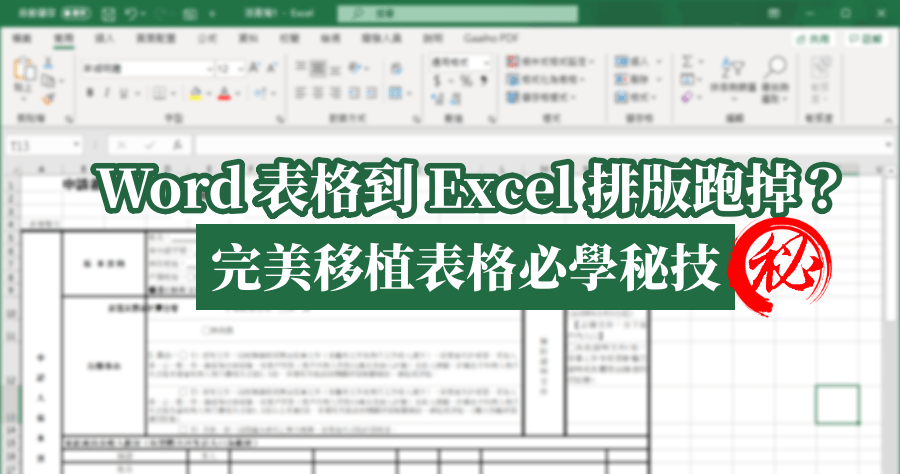
Word 表格貼到 Excel 格式跑掉?這招學起來讓你完美貼上表格
我們有時候會需要把Word表格貼到Excel上面作業,不過為什麼直接Ctrl+C複製貼上Excel後,格式整個卻跑掉了?而且在Word裡面製作表格遠比Excel友善很多,直接...
精選文件格式轉換!使用電腦的你經常用,可解決問題!
- excel教學範例
- word貼上表格跑掉
- excel教學 圖表
- word跑版怎麼辦
- Word 打字 自動換行
- Excel表格 Word 變形
- word電腦教學
- 複製 貼 上 表格 跑 掉
- word表格複製貼上
- excel表格設計
- word無法複製表格
- excel教學表格
- word教學書
- microsoft word基礎教學12
- excel下載
譬如實際工作日常用到的文件格式轉換:Word、PDF、TXT、Excel。...Word轉...這類操作和WOrd轉PDF是一樣的,點擊另存為,選擇PDF格式即可。
** 本站引用參考文章部分資訊,基於少量部分引用原則,為了避免造成過多外部連結,保留參考來源資訊而不直接連結,也請見諒 **
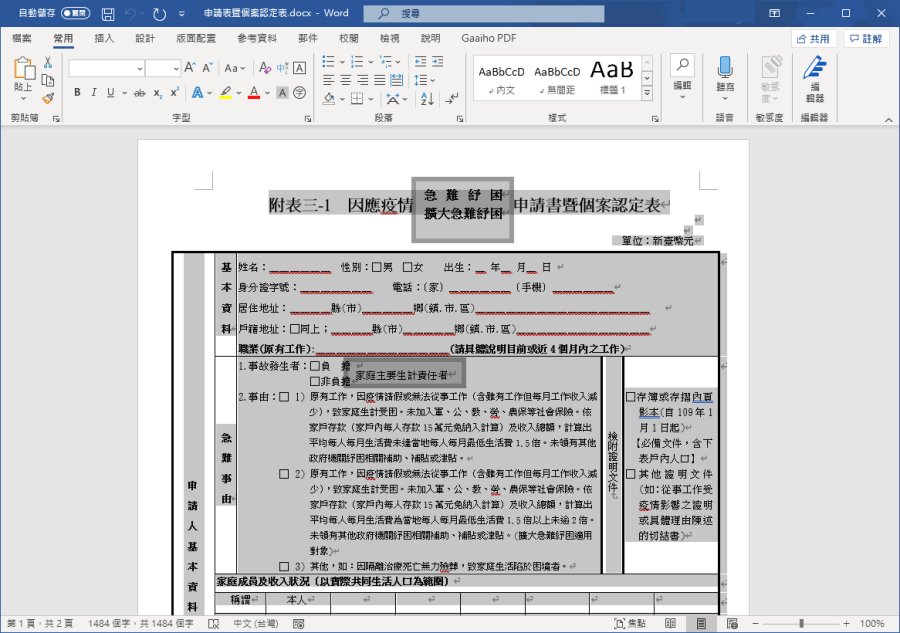 小編拿了最近很夯的「紓困申請認定表」來做為示範,一般的貼上 Word 表格的流程可能是這樣:全選 > 複製。
小編拿了最近很夯的「紓困申請認定表」來做為示範,一般的貼上 Word 表格的流程可能是這樣:全選 > 複製。 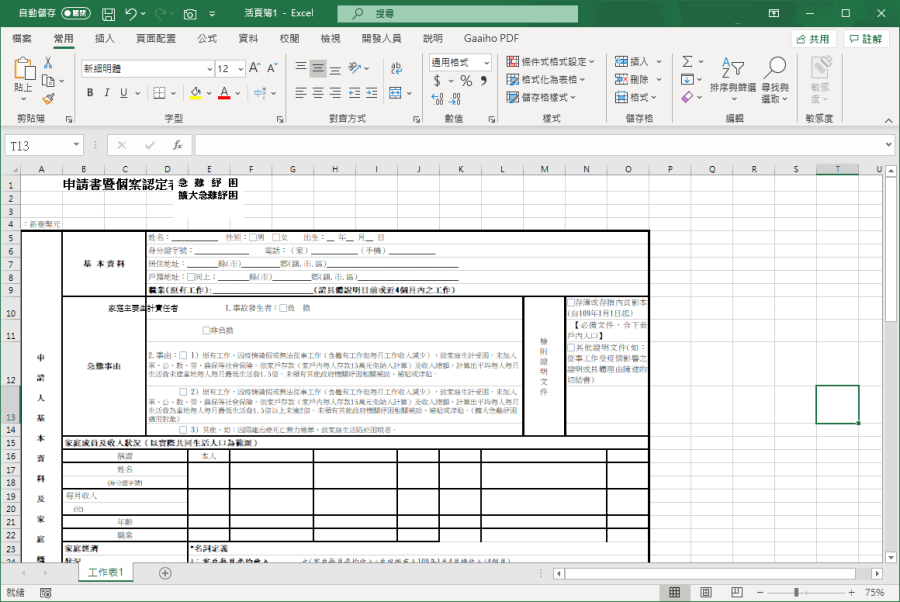 然後開啟 Excel 按下 Ctrl + V 貼上,這時因為這個錯誤的動作,你就會得到一個格式跑掉的 Excel 表格。那要怎麼做才正確,不會讓格式跑掉呢?
然後開啟 Excel 按下 Ctrl + V 貼上,這時因為這個錯誤的動作,你就會得到一個格式跑掉的 Excel 表格。那要怎麼做才正確,不會讓格式跑掉呢? 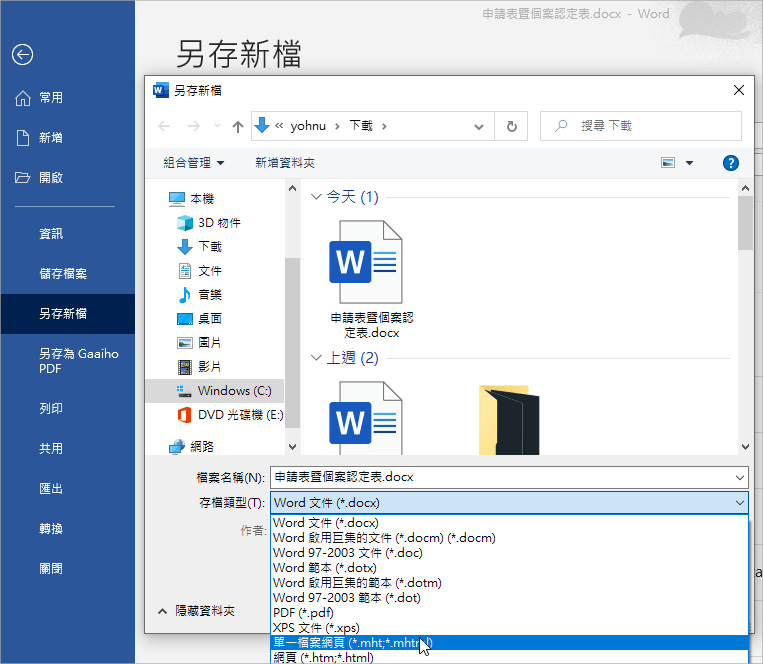 首先,回到你的 Word,將剛剛的表格另存新檔為「單一檔案網頁」。
首先,回到你的 Word,將剛剛的表格另存新檔為「單一檔案網頁」。 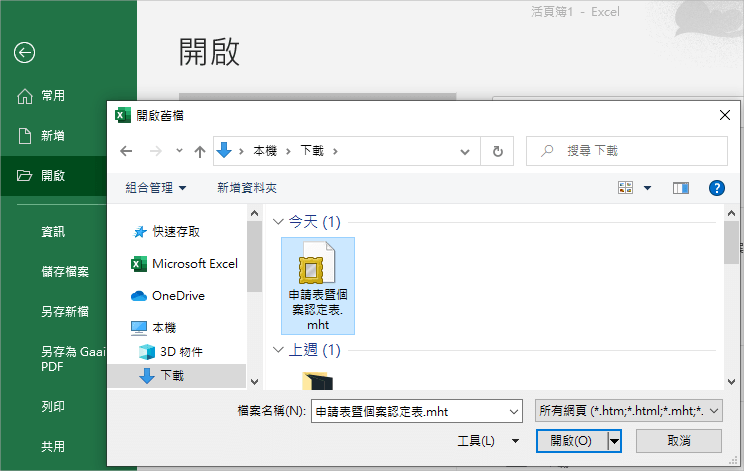 這時候再次回到 Excel 將剛剛另存的 單一檔案網頁 .mht 格式的檔案開啟。
這時候再次回到 Excel 將剛剛另存的 單一檔案網頁 .mht 格式的檔案開啟。 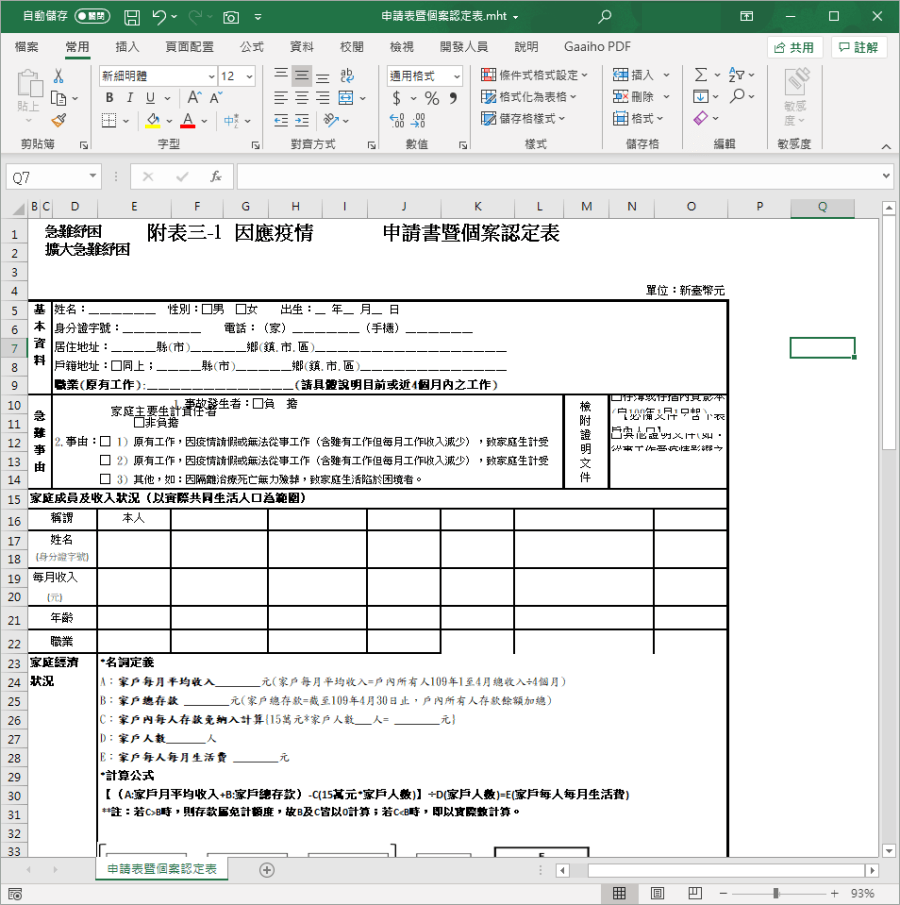 這樣就可以獲得與 Word 一樣格式的表格啦,完全沒有跑掉格式,是不是完全沒有想到要用另存新檔的方式轉存格式,再開啟就會得到一模一樣的表格了呢 ~ 下次貼表格的時候,可以試試這招!
這樣就可以獲得與 Word 一樣格式的表格啦,完全沒有跑掉格式,是不是完全沒有想到要用另存新檔的方式轉存格式,再開啟就會得到一模一樣的表格了呢 ~ 下次貼表格的時候,可以試試這招!











